Excel怎样快速将表头设置为常用样式
1、打开一个Excel表格,在开始菜单下点开单元格样式下拉箭头。

2、在单元格样式下拉列表中选择“新建单元格样式”,弹出样式对话框。
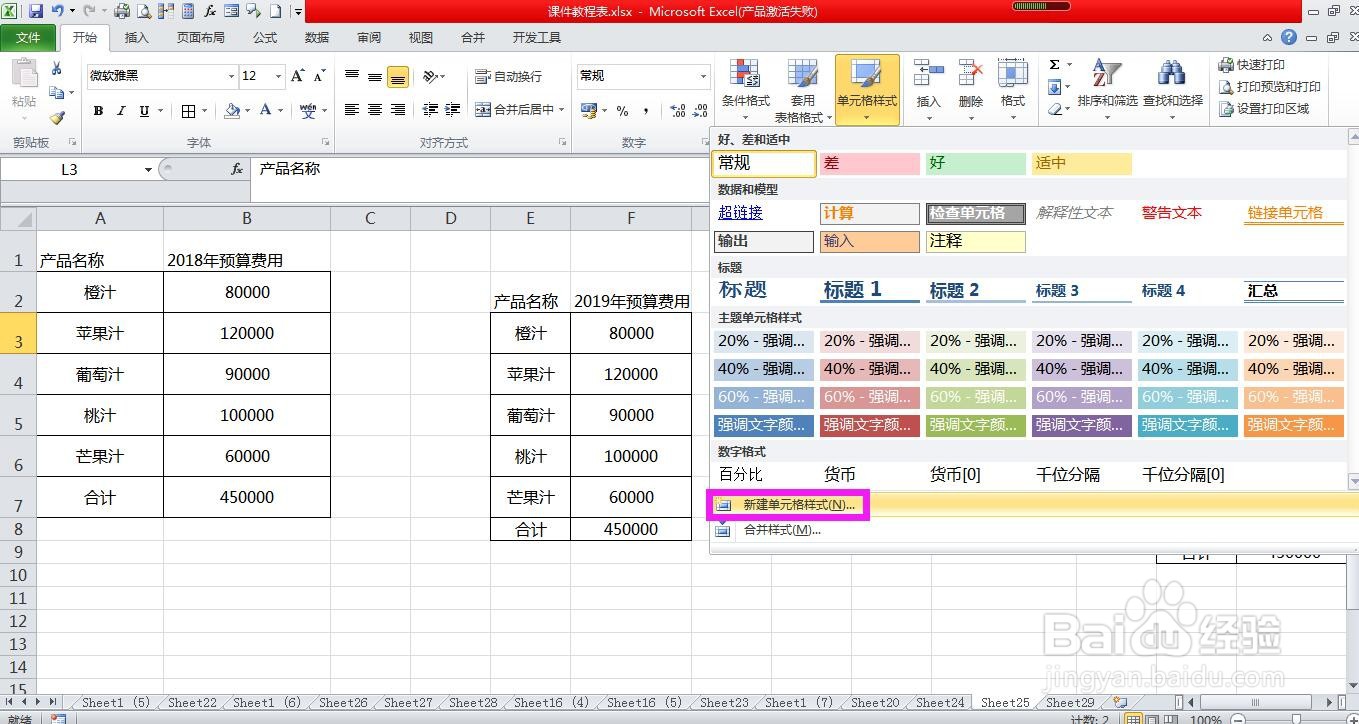
3、在样式对话框中样式名后面方框中命名,这里命名为常用表头样式,然后点击下方的格式按钮。
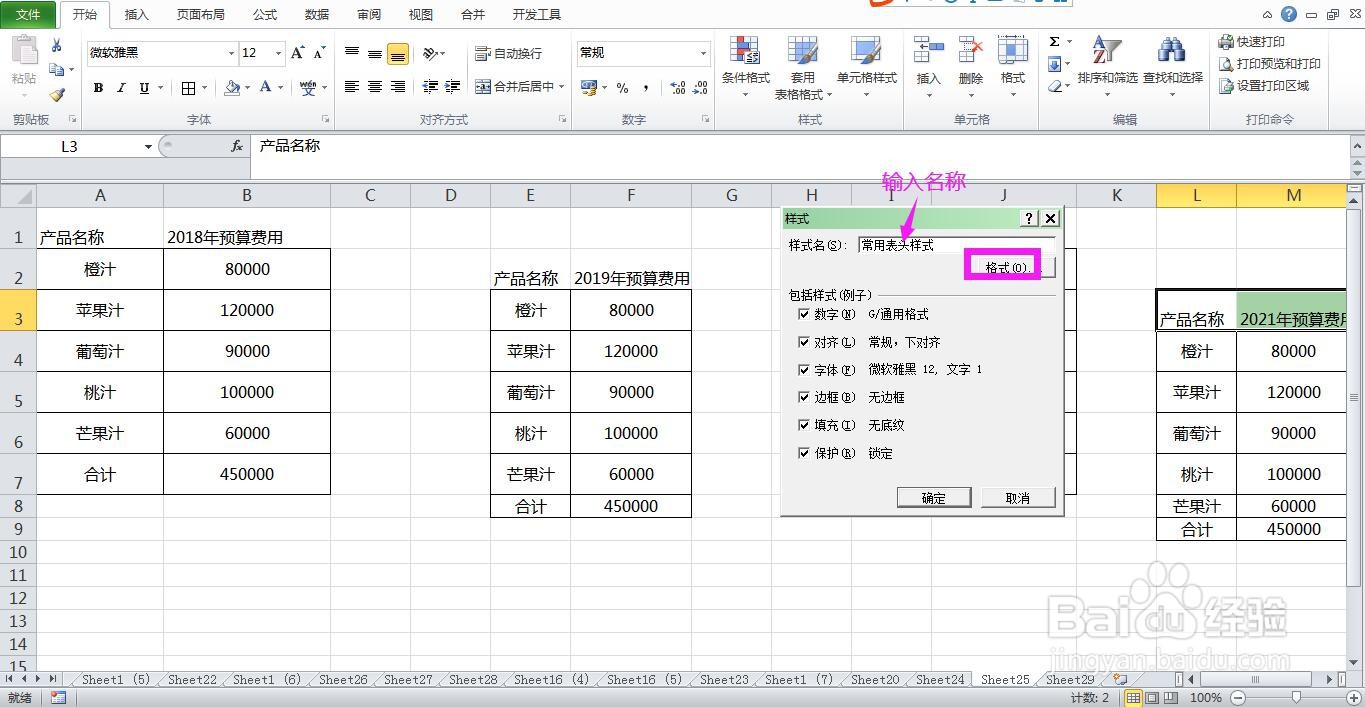
4、在弹出的设置单元格格式对话框中分别点开对齐、字体、边框、填充等的选项卡,分别设置样式,设置完成后点击确定按钮。

5、在样式对话框中可以预览看到所有自定义设置的样式,点击确定按钮。这样常用表头样式就设置完成了。

6、点开单元格样式下拉箭桌薜兀变头,在自定义的常用表头样式上单击鼠标右键,在列表中选择“添及到快速访问工具栏”,即可将单元格样式添加到快速访问工具栏。
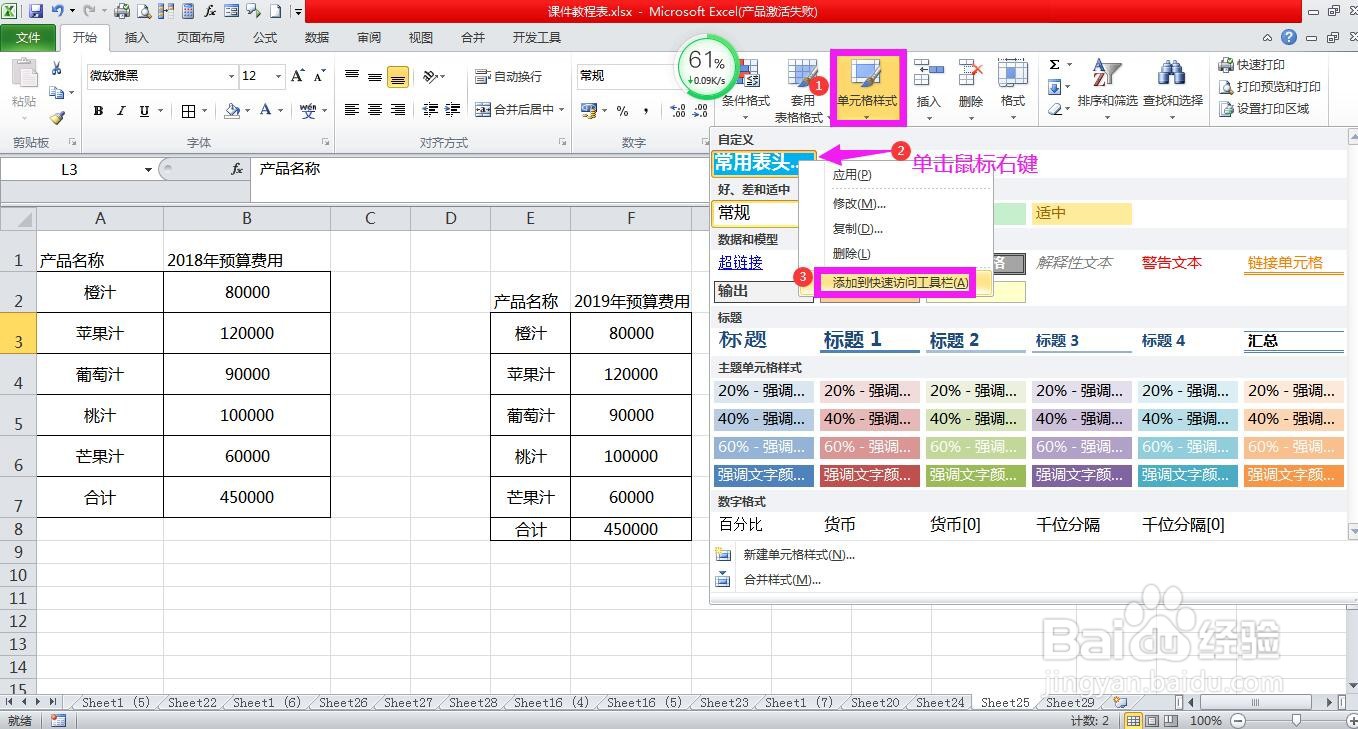
7、当编辑完表格数据需要设置表头样式的时候,点击快速访问工具栏上的单元格样式下拉箭头,直接选择常用表头即可快速应用。

